
3C類產品可以說是最會「帶風向」的一個產業,在走紅多年的智慧型手機熱潮之後,隨之而來的像是與使用者緊密結合的「智慧型穿載裝置「,以及連結更多消費性電子產品的「物聯網」…等,都是近幾年3C產業的熱門主題。至於這一兩年最新鮮的3C話題,莫過於「虛擬實境(VR, Virtual Reality)」,而且彷彿是趕熱潮一般,突然就有一海票的廠商都開始進入了VR的領域。
你可能對這個有興趣…
- 辦公軟體全場最便宜 4 折起!Office、作業系統限時特殺最低價!
- 不出門也能買菜!新會員還有首購禮!
- 無綁約、無受限的電信選擇-無框行動,申辦就有機會獲得 7-11 $600 禮券
- 高速穩定、自由翻牆:Ivacy VPN 獨家超高折扣只有這裡
不過先不論到底哪一家的VR商品效果最好,對於消費者而言,另一個關心的重點其實在於「我得花多少錢才買得到VR」,撇開這些VR裝置都得要搭配一台不差的電腦、或是次世代遊樂器,光是VR裝置本體,要價都在16,000元以上,相信有不少人光是看到價格都一整個「彎腰」了吧?
如果你也對於VR應用有興趣,同時剛好是三星旗艦手機Galaxy S6、Galaxy S6 edge、Galaxy S6 edge+ 與Galaxy Note 5 的用戶(或是即將入手最新一代的Galaxy S7或Galaxy S7 edge),那你或許可以考慮三星最新上市的Gear VR,花費不到4,000元台幣,就能享受到效果極佳的360度虛擬實境視聽效果哦!接下來就讓阿祥從產品開箱,一步一步為大家詳細介紹這款有趣的虛擬實境應用裝置吧!
Gear VR產品開箱介紹

圖:Gear VR外盒正面,包裝盒設計為藍底,搭配Gear VR本體的實體照片。

圖:Gear VR外盒背面,有重點功能與規格介紹。

圖: Gear VR支援三星已上市的Galaxy S6、Galaxy S6 edge、Galaxy S6 edge+ 與Galaxy Note 5 這四款手機,以及即將上市的Galaxy S7或Galaxy S7 edge),若你不是這幾款手機的用戶,就無法使用Gear VR,請特別注意。
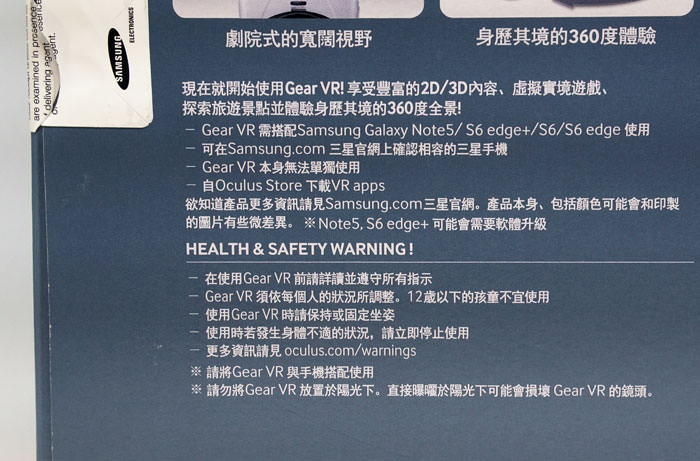
圖:盒背附註的注意事項,其中要特別注意的是,Gear VR不適合12歲以下的小孩使用,另外在使用Gear VR時也要確保身體的穩定(建議是坐著使用),如果發生身體不適就要立即停止使用。

圖:打開外盒,一層式的夾層就包括了所有的物品。

圖:盒內所有物品,包括Gear VR本體,兩條固定頭戴的彈性帶,另外也有說明書與保固手冊。

圖:Gear VR正面,覆蓋在鏡頭上的保護蓋可以移除,並將手機置入。

圖:Gear VR背面,可以看到眼鏡的兩個凹面鏡片。在Gear VR接觸臉部的地方,也都包覆有大塊的緩衝墊,讓配戴時更為舒適。

圖:鏡片之間的距離感測器,用來偵測使用者戴上/脫下Gear VR時開啟與關閉應用程式之用。

圖:左側印有Gear VR產品名稱,並和目前最大虛擬實境廠商Oculus合作,也可以看到印有「Powered by Oculus」的字樣。

圖:Gear VR右側配置了所有的操控界面,包括一個四方向的觸控板,可以利用手指上下、左右滑動選單,並利用「點按」中央圓型處來進行選項的確認。另外在觸控板右方有一個音量調整桿,觸控板上方則是有一個返回鍵,用來跳回上一層選單,或是長按回到「Oculus Home」的選單。

圖:在Gear VR的上方有一個調整焦距的轉盤,有近視的使用者,在配戴Gear VR時可以不戴眼鏡使用,並透過這個轉盤來調整至清晰的焦距,阿祥自己的近視約450度,不戴眼鏡時,搭配焦距調整沒有太大的問題。若是真的需要戴眼鏡,其實直接戴著眼鏡再套上Gear VR也不成問題,不會有不舒服的狀況。

圖:在Gear VR右側下方,也留有一個連結Micro USB埠的充電口,在使用Gear VR時也可以直接對手機充電。

圖:Gear VR組裝上頭帶的樣子,共有兩條在頭部上支撐Gear VR,配戴時其實不會有不舒服的感覺。

圖:Gear VR組裝上頭帶的內側,直接從頭部上方往下套住,遮蓋住眼睛即可。
Gear VR使用前的準備與設定
三星的Gear VR,其實本身比較像是一個「載具」,需要搭配三星特定的手機,並安裝Oculus VR的應用程式,才能成為一台製造「虛擬實境」的工具。接下來我們就來看看,在使用Gear VR前,該先做好哪些準備吧!

圖:Gear VR可以支援三星的Galaxy S6、Galaxy S6 edge、Galaxy S6 edge+ 與Galaxy Note 5 這四款手機,阿祥手上除了Galaxy S6之外,其他三支手機都有,也都實際裝進過Gear VR使用過,實際的效果都相同,沒有什麼差異。

圖:在使用Gear VR前,需要先開啟眼鏡前方的保護蓋,並將手機安裝至Gear VR中。

圖:因為Gear VR支援的手機有兩款為5.7吋螢幕,另兩款為5.1吋螢幕,因此在Gear VR左側的固定插槽有A、B兩個調整位置,若你使用的手機為Galaxy Note 5或Galaxy S6 edge+,就維持預設的「A」,若為Galaxy S6 edge或Galaxy S6,就需要將插槽位置調整至「B」。

圖:Gear VR右側的固定扣具是固定的,只要將Gear VR左側固定插槽插入手機的Micro USB埠中,即可直接將手機以「按壓」的方式固定在這個扣具上,安裝其實蠻簡單的。

圖:在第一次使用Gear VR時,要特別注意的是,可以先將手機插上左側插槽即可,這時候手機會發出提示語音,要我們先取下手機,安裝相關的Oculus App應用,才能繼續使用。
影片:三星Gear VR安裝手機後自動提示語音
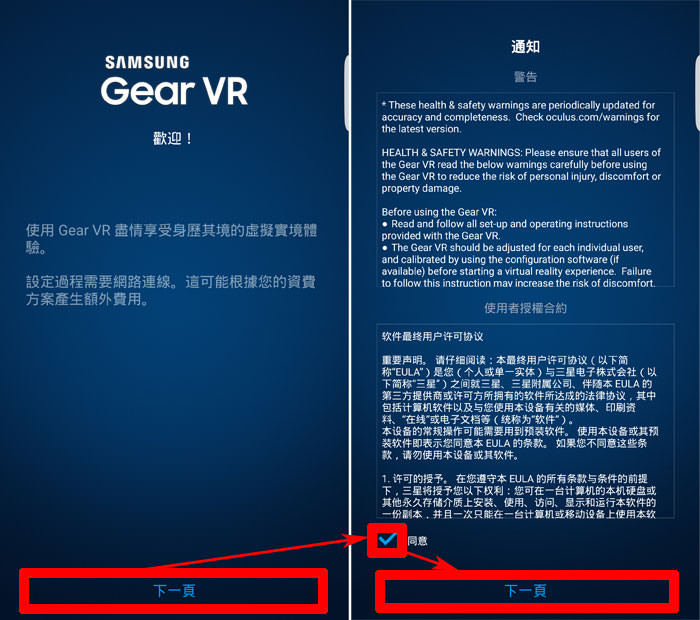
圖:取下手機後,畫面上會出現Gear VR的歡迎頁,請按下「下一頁」,並在通知訊息左下勾選同意,再按「下一頁」。
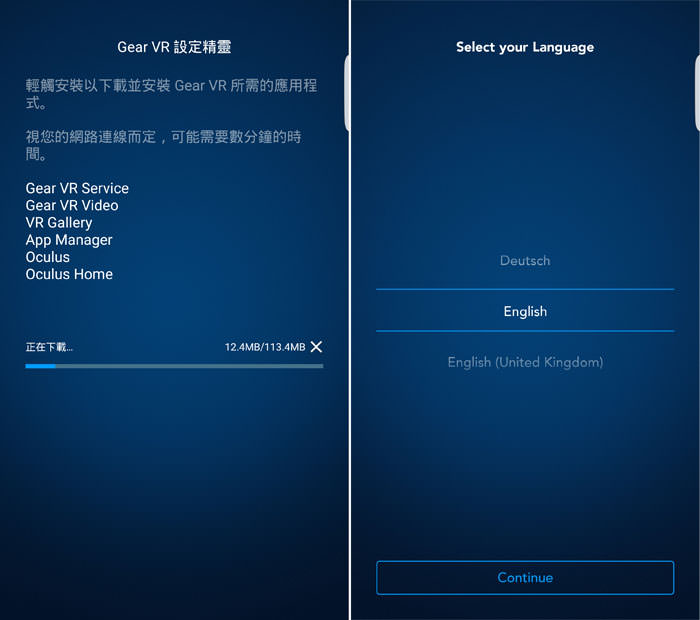
圖:接著會需要花一點時間下載Gear VR幾個必要的應用程式,建議大家可以先將手機連上Wi-Fi會比較節省時間。安裝完成後,我們就可以繼續完成設定。由於Gear VR並未支援中文,因此我們可以選擇英文的「English」後,按下「Continue」繼續設定。
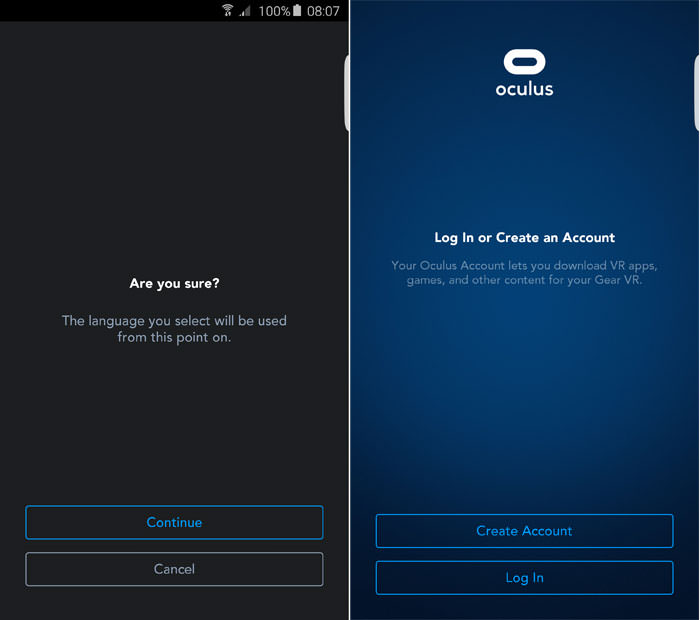
圖:Gear VR的語系在選擇後就無法調整,請在提示訊息按下「Continue」,接著我們要申請一個Oculus的帳號,請按下「Create Account」。
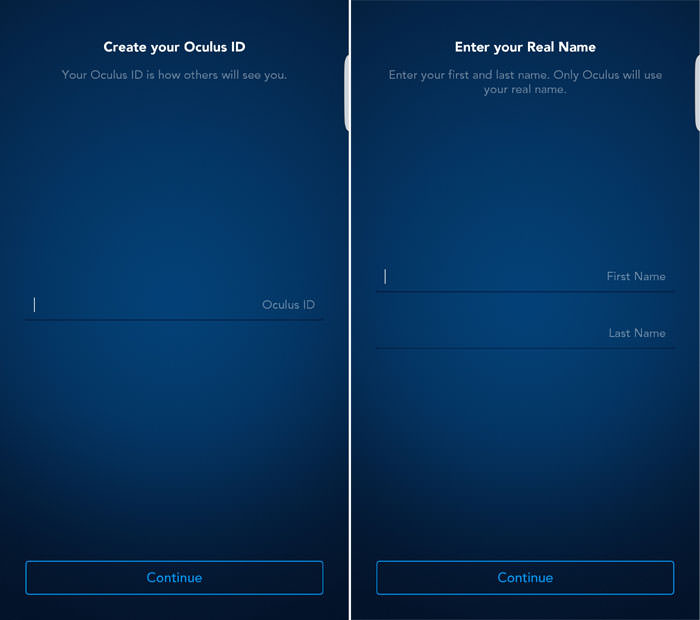
圖:請輸入一個E-Mail帳號作為你的Oculus ID,接著再輸入你的名(First Name)和姓(Last Name),輸入後按下「Continue」。
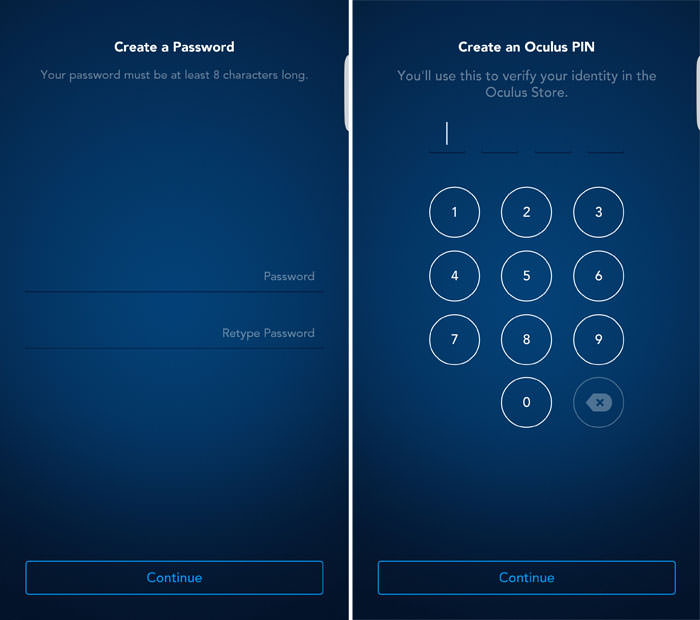
圖:接著請設定你的密碼,請輸入兩次,另外我們還要輸入一組四位數字的PIN碼,作為之後Oculus Store使用。
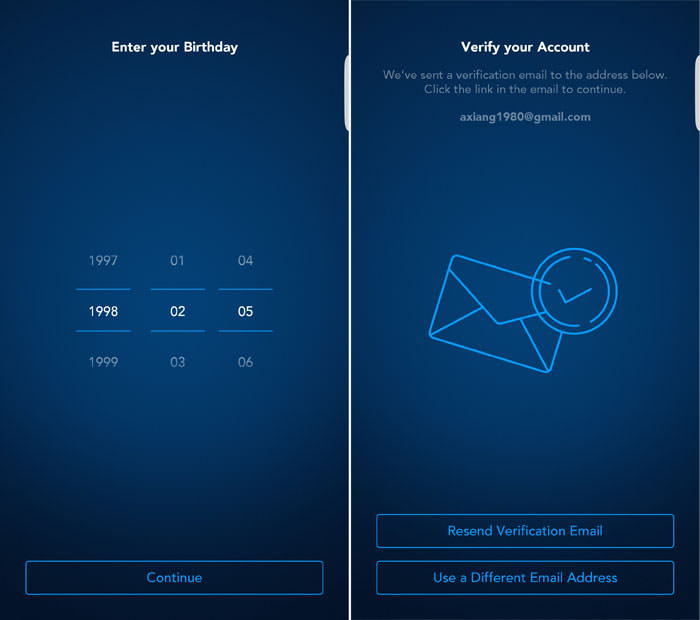
圖:接著請輸入你的出生年月日,接下來系統就會發送一封認證信讓我們確認帳號。
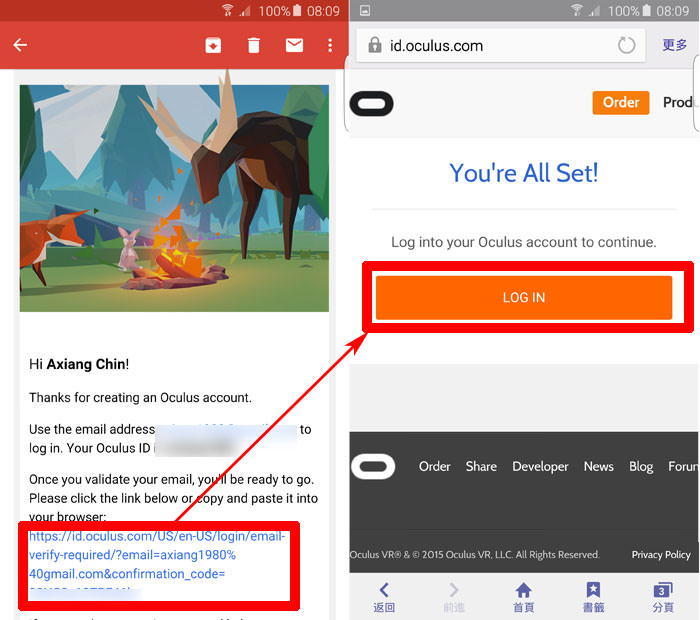
圖:點選認證信中的認證連結後,即可完成所有的設定,按下「Log in」可以查看Oculus市集上的內容。
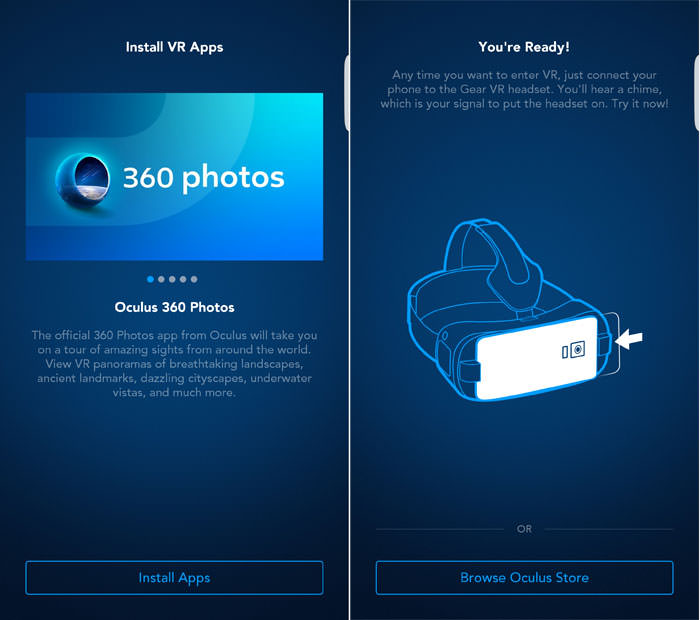
圖:接下來我們需要再花一點時間,下載Gear VR的幾個基本應用程式,請按下下方的「Install Apps」,在下載完成後,將手機置入Gear VR中,即可開始使用囉!

圖:軟體安裝完成後,將手機安裝至Gear VR中,並將外層的保護蓋給蓋回即可完成所有的準備。
開始享受360度虛擬實境的樂趣吧!
當三星手機置入Gear VR中之後,我們只需要戴上Gear VR眼鏡,就能自動啟動VR功能,使用時十分直覺,另外在戴上眼鏡之後,大部份的操作就只需要利用轉動頭部來移動遊標,並使用眼鏡右方的十字方向鍵來進行選單滑動與確認。

圖:實際將Gear VR戴在頭上的樣子,這是正面。

圖:實際將Gear VR戴在頭上的樣子,這是背面,左右和上方的頭帶都可以依照個人的頭型與大小來調整到最舒適的狀態。

圖:在Gear VR眼鏡下方也有設計露出鼻子的位置,在使用時可保持呼吸順暢,也不用擔心呼吸的熱氣會因為起霧影響到Gear VR內鏡片的觀看。

圖:搭配Gear VR內的應用,我們可以隨時透過右側的觸控板、返回鍵與音量調整鈕來操控,使用上十分便利。

圖:Gear VR內側的距離感測器可以偵測我們是否戴上Gear VR,戴上後就會自動啟動主程式選單,移除後就會自動關閉螢幕。
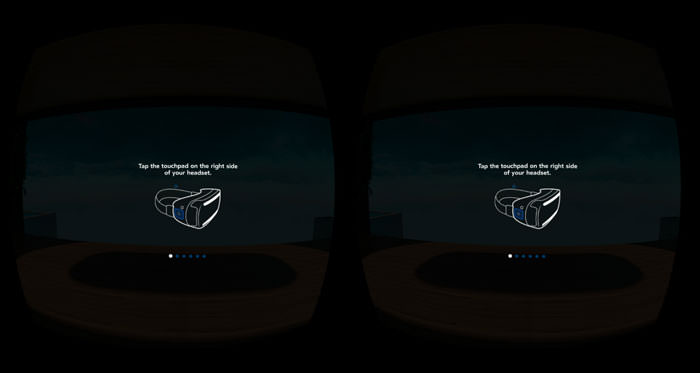
圖:在初次使用Gear VR時,會有一小段操作指引,幫助我們快速上手。
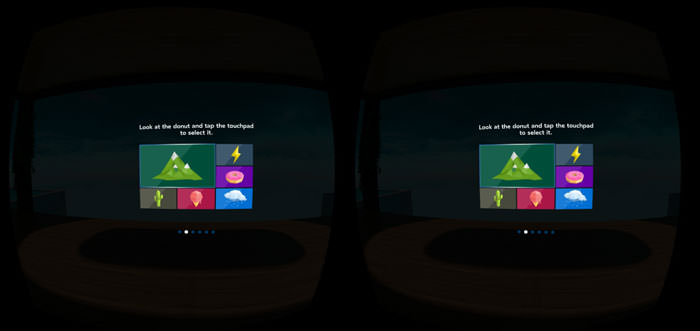
圖:在操作指引中,也會有畫面範例指示使用者轉動頭部操控遊標,並搭配觸控板來確認選項。
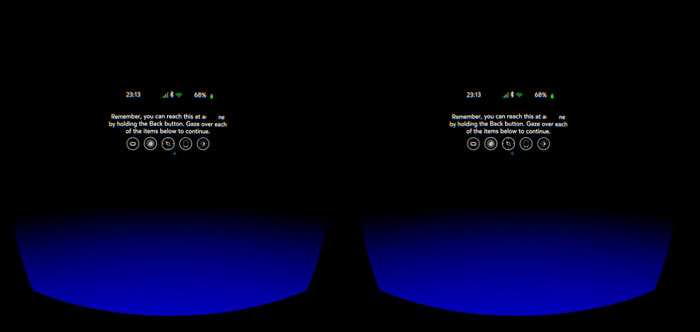
圖:在任何一個Gear VR的應用中,只要「長按返回鍵」就會回到這個主功能選單,可以讓我們進一步跳回Gear VR的圖像選單,或是開啟相機鏡頭查看外部環境,或是開啟手機的勿擾模式…等額外選項。

圖:Gear VR的圖像選單,中央是我們曾經執行過的程式,左方可進入到 Oculus Home瀏覽應用程式,右方的Library可以讓我們瀏覽目前已經安裝的程式。

圖:在「Store」的功能中,可以進一步查看更多你有興趣的VR應用。
專屬於你的大螢幕影音中心
先前在使用「Cardboard」來體驗虛擬實境效果時,最讓阿祥感到驚喜的,就是各類型VR影片所帶來的震撼,尤其最近幾年有愈來愈多支援360度錄影的攝影機出現,大型的內容平台網站如Youtube和Facebook也都陸續支援360度影片的呈現了,但其實這類型影片,還是要搭配VR裝置才能真正讓人有「身入其境」的感覺,而這種「感受」的創造,對於豐富大家生活體驗有莫大的幫助。
舉例來說,以阿祥自身的「身體素質」來說,就不太可能進行像衝浪、跳傘這種極限運動,也不太可能坐上戰鬥機或是超級跑車上奔馳,但透過「虛擬實境」的技術,就有可能讓我體驗到這些活動的「刺激感」,而這也是為什麼「虛擬實境」慢慢受到大家關注的原因了。
在Gear VR中,也提供了許多360度環景的影片,可以讓我們坐在家中就能輕鬆感受到這些平時無法親身體驗到的極限運動的樂趣,或許這些活動和你過去腦海中想像的完全不一樣呢!除了環景影片,Gear VR也可以透過虛擬實境的方式,直接在你眼前打造一個巨大的螢幕,讓我們不需要出門跑電影院、也不用花大錢買高檔設備,就能享受到大螢幕觀賞電影的震撼感受。

圖:在Oculus Video的功能中,提供了Facebook、Twitch與Vimeo等多個影音平台上的360度環景影片,另外也可以下載多個電影、遊戲的VR版本預告片來欣賞。另外我們也可以透過這個工具,以「虛擬劇院」的方式直接欣賞手機中的MP4影片。
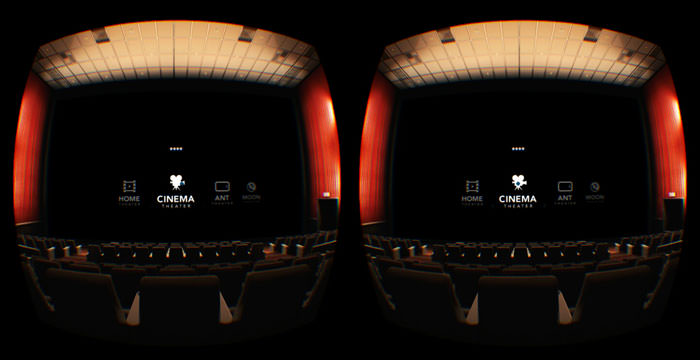
圖:若是你的手機中有MP4格式的電影,就可以利用Oculus Video直接選擇不同的虛擬空間來欣賞影音,像是一個人坐在大型的電影院中,包場的感覺是不是挺不賴的?
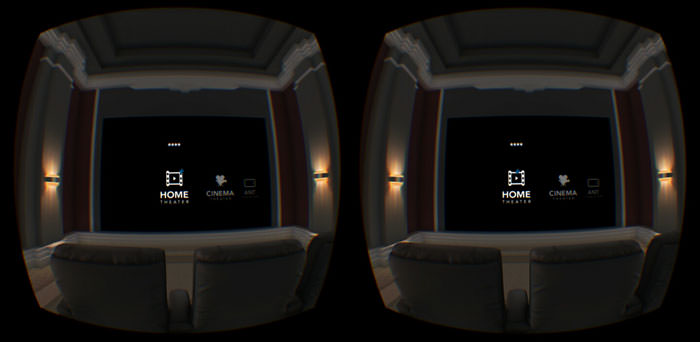
圖:如果覺得電影院太大,也可以選擇場地比較小的家庭劇院也很溫馨。

圖:如果想要來點特別的,也可以選擇這個「螞蟻視角」來看影片。
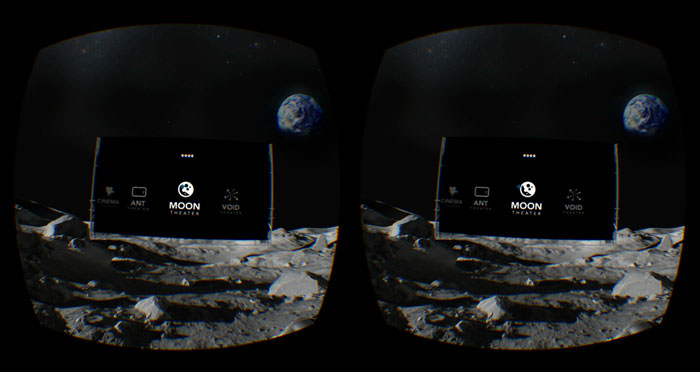
圖:覺得在地球上看電影不稀奇?也可以將場景轉換到月球表面哦!
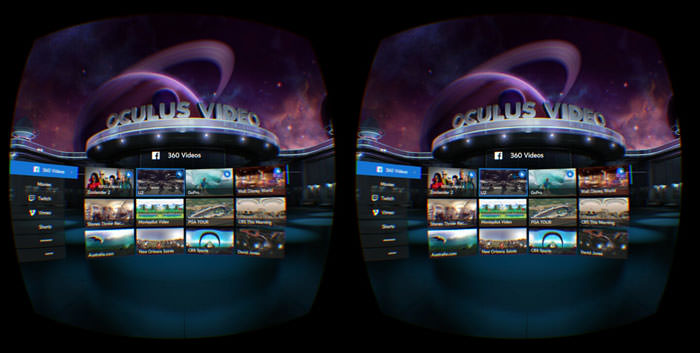
圖:Oculus本身已經是Facebook的子公司了,也因此在360度影片的資源,最多的就是臉書上的內容了。
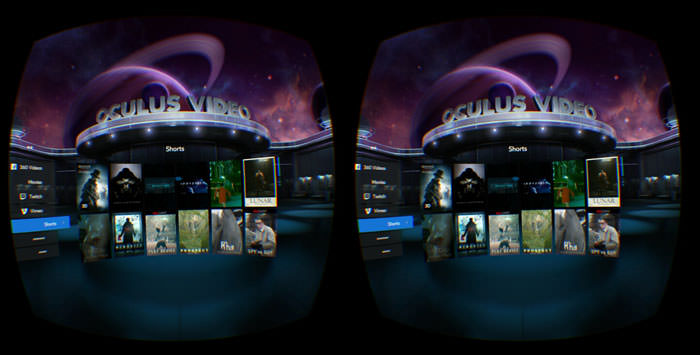
圖:在Oculus Video中,也有不少特色十足的VR電影預告片可以下載來欣賞,阿祥最推薦的就是「刺客教條:開膛手傑克版」的預告片,真的很刺激啊!

圖:從來沒有衝過浪的阿祥,透過Gear VR觀賞由GoPro運動攝影機所拍攝的衝浪影片,終於能感受到大浪在頭頂上是什麼感覺了!
如臨現場的環景影像
除了VR影片,在Gear VR中也有不少「環景影像」的應用,可以讓我們用第一人稱的視角,來觀看這些精采的環景照片。在Gear VR中就內建有「360 Photos」提供大量的環景照片,另外也有像「StreetView VR」提供了全球各地的街景照片,讓我們可以慢慢欣賞。
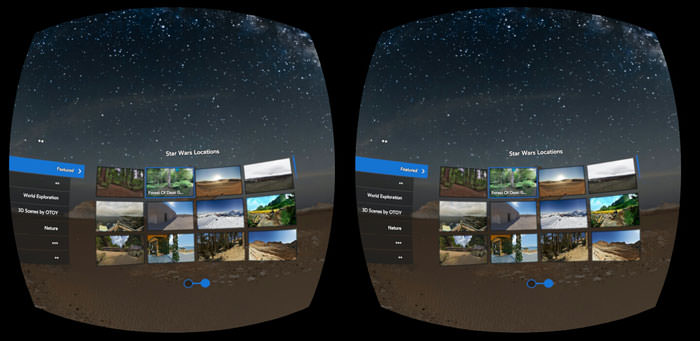
圖:Gear VR內建的「360 Photos」提供了各種類型的環景影像,如果你自己也有360度相機拍攝的照片,也可以透過這個工具來打開觀賞。

圖:「StreetView VR」可以讓我們選擇世界各個城市的街景,利用Gear VR仔細觀賞這些街景照片,就如同親臨現場一般。
更新奇有趣的遊戲體驗
在今年的台北國際電玩展中,有相當大規模的展區是以「VR」作為主題,吸引不少遊戲愛好者排隊體驗,而VR沉浸式的娛樂效果,也被許多遊戲大廠的製作人喻為「下一代遊戲的革命」,當然,在Gear VR中,也有不少遊戲相關的應用,可以讓大家親身感受新世代的遊樂體驗!

圖:在Gear VR的主界面中,右方的「Library」可以進入到我們已安裝的程式應用庫。

圖:「Dreadhalls」是Gear VR商店中,一款製作相當華麗的第一人稱動作角色扮演遊戲,雖然正式版本是需要付費下載安裝的,但我們也可以下載Demo版先體驗一下,但要提醒大家在遊玩VR遊戲前,需要先準備一支支援手機的藍牙搖桿,才能順暢進行遊戲操控哦!另外阿祥也要先告訴大家,「Dreadhalls」這款遊戲的主題十分陰暗又帶有濃厚的驚悚氣氛,膽子不夠大的人最好不要一個人玩啊!
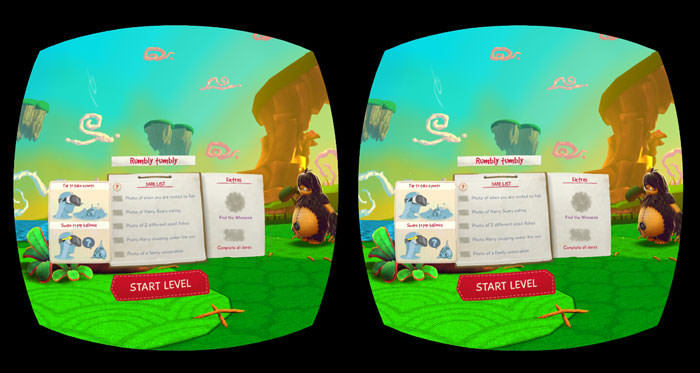
圖:「Finding Monsters」是一款風格十分清新的遊戲,我們可以利用頭部的轉動在場景中找到指定要拍攝的怪物,並拍下任務需求的怪物類型或動作,玩起來十分有趣呢!

圖:Oculus Arcade是一款利用VR技術虛擬出懷舊大型機台的應用,對於遊戲老玩家來說,可以透過Gear VR以第一人稱方式遊玩到過去小時候流行一時的機台遊戲,絕對比單純玩模擬器要更有感覺吧?
不出門也能知天下的虛擬實境體驗
「虛擬實境」技術最主要的功能,就是透過電腦系統模擬出一個全3D的虛擬空間,讓使用者能夠有「身歷其境」的「置入感」,而這樣的技術其實就十分適合拿來應用在各種不同的「空間體驗」上。在Gear VR中,也有不少應用可以讓我們「不出門也能知天下」,像是提供超跑虛擬賞車的「RelayCars」,提供多國街景導覽的「YouVISIT」,都能讓我們輕輕鬆鬆坐在家中的沙發,就能感受到逼真的視覺體驗。

圖:在「RelayCars」中,可以讓我們以第一人稱的方式,進入到平常難以接觸到的超級跑車中,體驗一下坐在駕駛艙的感覺。

圖:「YouVISIT」提供了全球各個知名景點的環景照片,讓我們可以直接透過Gear VR來觀賞,並直接操控移動到不同的位置,讓我們不用出門也可以享受到「虛擬旅遊」的樂趣!
專屬瀏覽器,讓你看更多360度影片
在Gear VR的應用中,有一個比較有趣的是「Samsung Internet」這個「瀏覽器」,雖然乍聽之下用VR來「上網」好像有點蠢,但實際上用過之後,感覺其實蠻特別的,就像是把網頁直接放大投影在你眼前一樣,而且如果你希望欣賞Youtube中的360度環景影片,就需要利用這個瀏覽器來觀賞哦!
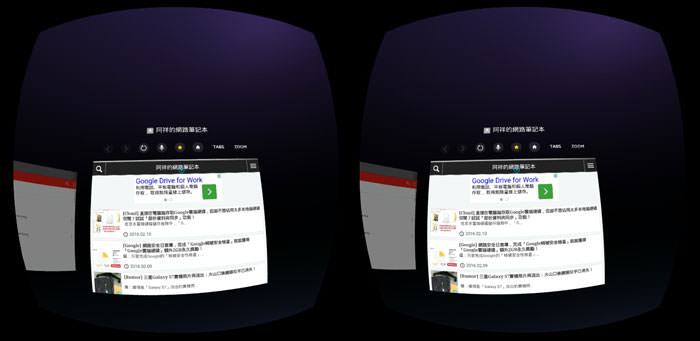
圖:透過「Samsung Internet」,可以讓我們直接以大畫面的方式觀賞不同的網頁,而這個瀏覽器本身也具備多分頁的功能,另外在文字輸入的部份,可以利用畫面上的虛擬鍵盤來輸入,或是開啟「語音輸入」功能增加文字輸入的效率。

圖:在Youtube中其實有不少360度環景的影片,是可以透過Gear VR來欣賞的,我們可以利用「Samsung Internet」連結到Youtube的360度影片,並切換至「360」模式來播放,就能感受到逼真的效果哦!
Netflix支援,自己獨享175吋大螢幕追劇之樂
一月份正式在台灣上線的「Netflix」應該是最近蠻具話題性的串流影音服務,除了豐富的電影與電視節目,也有許多讓人喜愛的原創戲劇內容,像阿祥就一直在看「GOTHAM」這部定位在蝙蝠俠幼年時期的作品,另外也有不少與漫威合作的超能英雄劇集也是我接下來想看的。
不過一般人使用「Netflix」大多透過手機、平板來觀賞影片,最多就是利用Chromecast或Apple TV的Airplay投影在電視上看,但現在你可以選擇使用Gear VR專屬的Netflix應用程式,透過虛擬實境的技術,一個人獨享175吋大螢幕的震撼!而這個應用也是阿祥使用Gear VR時最常使用的一個,我個人也十分推薦呢!

圖:Gear VR的「Netflix」應用,建構了一個虛擬的客廳,客廳中有著一個175吋的大螢幕,讓我們可以自己獨享一個大螢幕,享受Netflix豐富的影劇內容。

圖:在我們觀賞影音時,虛擬客廳的燈光也會暗下來,環境氣氛的營造十分到位,當然,一般人家裡應該也很少會擁有百吋以上的電視,現在只要靠Gear VR,不用花大錢也能享受到比擬高級影音室的效果哦!
更多VR應用,Oculus VR Store都有!
三星的Gear VR是與虛擬實境大廠「Oculus」合作,而「Oculus」自家就擁有「Oculus VR Store」這個線上應用商店,也因此Gear VR的使用者其實不用擔心買了之後沒有應用程式可以使用,其實手機上的「Oculus VR Store」就可以隨時讓我們瀏覽更多VR相關應用,並下載下來使用。在「Oculus VR Store」中,有付費應用也有免費應用,選擇性也十分多元。
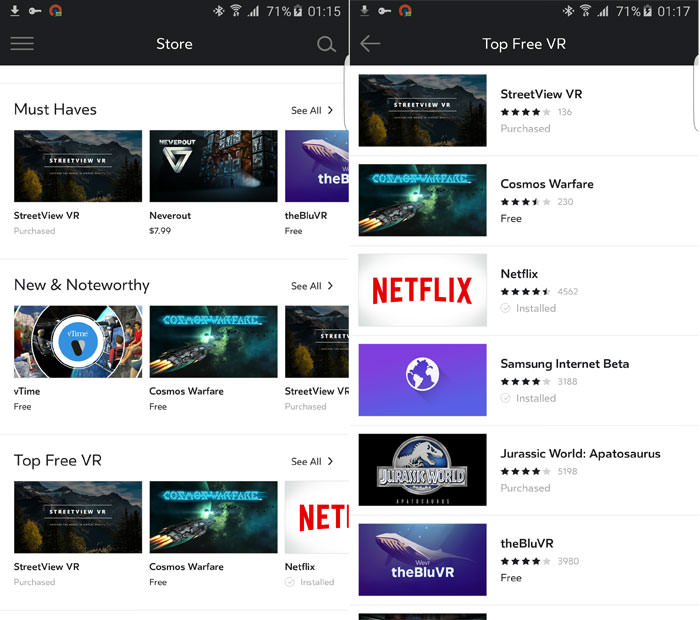
圖:在使用Gear VR時,其實我們可以直接透過「Store」功能來瀏覽「Oculus VR Store」的內容,並直接選擇下載安裝。若是未使用Gear VR時,我們也可以使用手機的應用程式,直接瀏覽所有「Oculus VR Store」的應用,除了付費應用,也可以找不到少免費的應用,像是進入「Top Free VR」,就可以看到最值得下載的免費應用。
小結:輕鬆無負擔,快速入門虛擬實境的最佳選擇!

圖:相信我,虛擬實境的震撼真的會讓你不小心「WOW」出來!
相較目前市場上受到大家關注的VR產品,Gear VR最大的優勢,除了價格上是大部份使用者都能接受之外,無需外接電腦或電視遊樂器、甚至可以隨身帶著走,讓我們隨時隨地、不受空間限制的進入個人的「沉浸」領域,享受虛擬實境娛樂的效果,是阿祥個人覺得最大的優點,而且相較於同類型的「Cardboard」,Gear VR在使用者體驗的整合度更高,除了頭戴式設計使用更輕鬆,直接整合操控界面在使用時也更為便利。
除此之外,由虛擬實境技術大廠Oculus所加持的Gear VR,在可使用的應用功能上也十分豐富,大家也不用擔心買了Gear VR後會沒有東西可以玩,對於已經是三星旗艦手機使用者而言,Gear VR是阿祥十分推薦要入手的一款週邊配備,對於虛擬實境娛樂有興趣的朋友,也可以造訪全台各地的三星智慧館,親身體驗一下Gear VR所帶來高度震撼的娛樂效果哦!
想體驗Gear VR高度沉浸感的娛樂震撼嗎?走一趟三星智慧館就能親身體驗哦!
影片:側拍Samsung Gear VR體驗者實際體驗的樣子
Samsung Gear VR規格
.光學鏡頭:96度視野
.感應器:加速感應器、陀螺儀、趨近接感應器
.實體使用者界面:觸控板、返回鍵、音量鍵
.連線能力:Micro USB,可支援Galaxy Note 5, S6 edge+, S6 edge及S6智慧型手機(也支援即將上市的Galaxy S7與Galaxy S7 edge)
.尺寸: 201.9(W) x 116.4(L) x 92.6(H)mm
.重量:318g
.顏色:白
你可能對這個有興趣…
- 辦公軟體全場最便宜 4 折起!Office、作業系統限時特殺最低價!
- 不出門也能買菜!新會員還有首購禮!
- 無綁約、無受限的電信選擇-無框行動,申辦就有機會獲得 7-11 $600 禮券
- 高速穩定、自由翻牆:Ivacy VPN 獨家超高折扣只有這裡
揭露:本文係經台灣三星電子(股)有償委託而分享
相關聯結:
歷史上的這一天,我還寫了…
- 挑戰同級最強!OPPO A5 Pro 5G 打造萬元有找 AI 機,擁 360° 軍規抗摔、IP69 防水與全能 AI! - 2025
- 三星推出 Galaxy Fit3 健康智慧手環,3/1 正式上市 - 2024
- 連假必訪!OPPO 打造「大人的摺學屋」於台北華山園區!Find N2 Flip 實機動手玩,還有露營音樂季活動! - 2023
- 卡巴斯基全方位安全軟體深度評測:一次滿足防毒防駭、隱私防護與進階資安管理需求! - 2022
- HAO 果凍膠玻璃保護貼專為 Apple Watch Series 7 量身打造,帶來全滿版、全透明的原機體驗,同場加映小豪包膜永和旗艦館 2.0 開箱! - 2022
- 華為筆電主力機種登台!HUAWEI MateBook 14 兼具性能與輕薄易攜,攜手燦坤策略合作打造在地優質服務! - 2021
- 展望 5G 世代,Sony 今日發表多款 Xperia 新機:Xperia 1 II、Xperia 10 II 與 Xperia PRO! - 2020
- Sony Mobile 今日發表旗艦 Xperia 1II 與 10II 提前曝光! - 2020
- [Game] 赤燭遊戲《還願》「熊維尼符咒」事件,從理性面來分析四個是非對錯! - 2019
- [Mobile] 用手機人工智慧運算驅動汽車?HUAWEI Mate 10 Pro 做到了! - 2018










![[Unbox] 入門機更進階!Galaxy J7 Prime帶來旗艦新感受!外觀更美、硬體更強大,還有犀利相機更好好拍! - 阿祥的網路筆記本 [Unbox] 入門機更進階!Galaxy J7 Prime帶來旗艦新感受!外觀更美、硬體更強大,還有犀利相機更好好拍! - 阿祥的網路筆記本](https://axiang.cc/wp-content/uploads/thumb_20200809182413_52.jpg)




無留言